本文来源电子发烧友社区,作者:马先生, 帖子地址:https://bbs.elecfans.com/jishu_2286984_1_1.html
一中科开发环境搭建
1.下载地址http://haawking.cn/zyxz
其中包括有IDE:Haawking-IDE-win64-V1.8.2 下载后安装,其他不用安装
示例工程
串口烧写工具
HX-LINK-DOWNLOADER
2.原理图下载地址http://haawking.cn/start28034
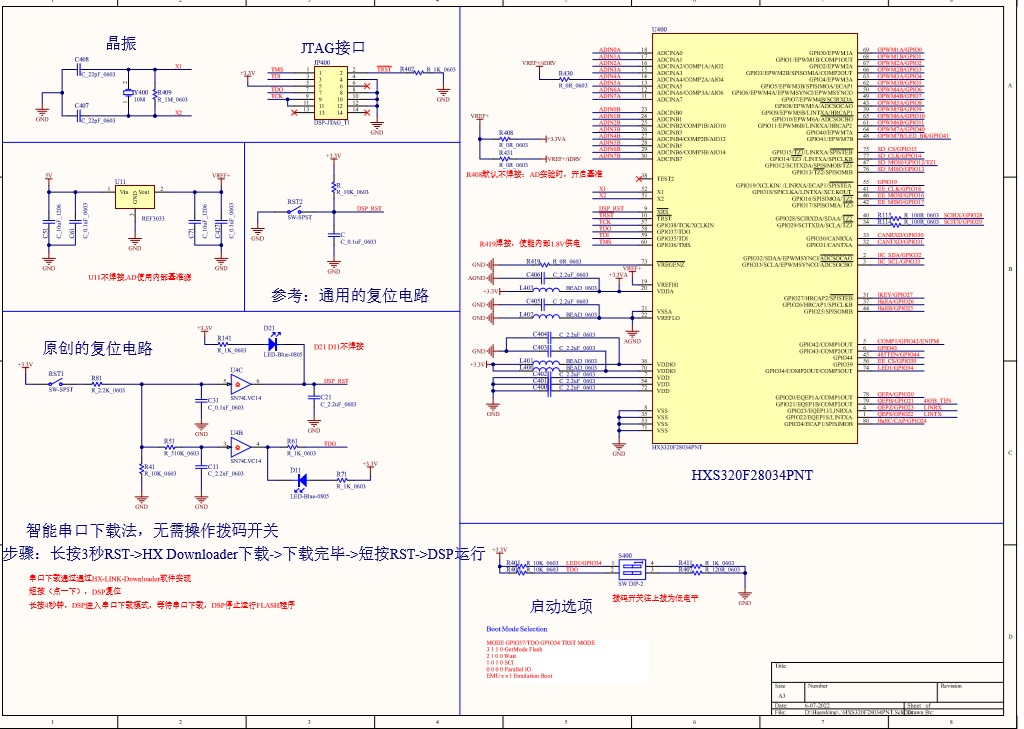
3.打开IDE
点击FILE→import。。。
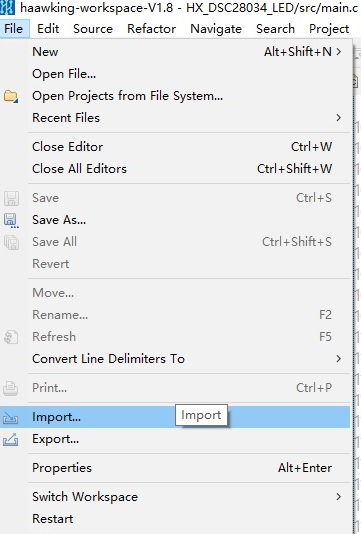
4.选择 GENERAL下的existing projrcts into workspace,再点击next
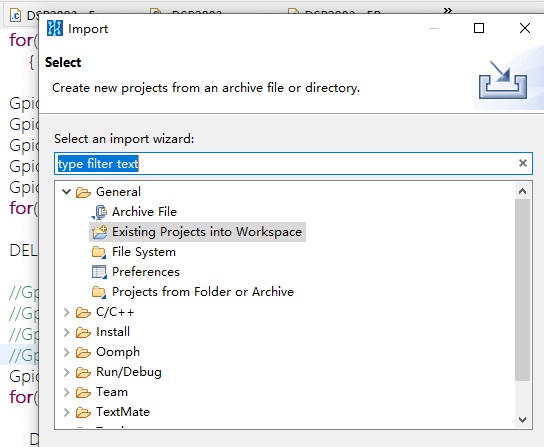
5.选择好的下载的示例工程,点击完成
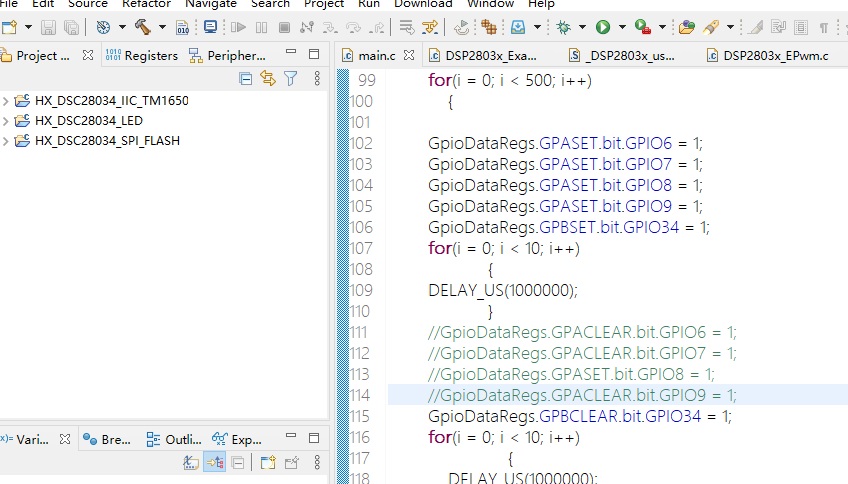
6.通过原理图我们可以知道
GPIO7对应红灯
GPIO8对应绿灯
GPIO9对应蓝灯
另外要把J2 的 1和2短接,使能SN74HC125
要把J2 的 3和4短接,使LED灯接地。
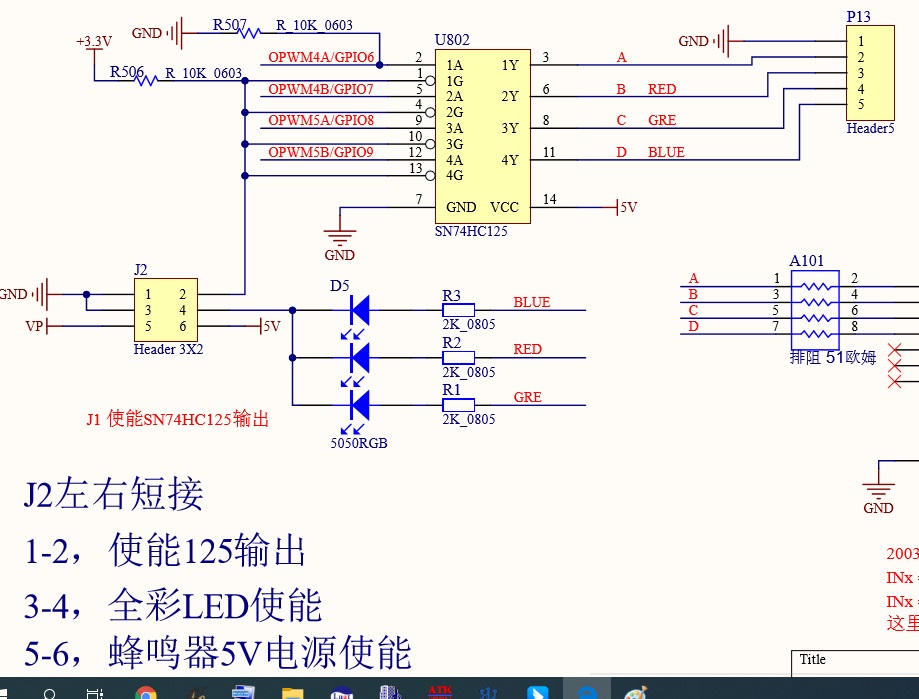
7.书写代码
int main(void)
{
uint32_t i;
/*将PLL配置成10倍频1分频,配置系统时钟为120M */
InitSysCtrl();
DINT;
InitPieCtrl(); /* 初始化PIE 控制寄存器 */
IER = 0x0000;
IFR = 0x0000;
InitPieVectTable();
InitKEY();
InitLED();
GpioDataRegs.GPBSET.bit.GPIO41 = 1;
/* Disable CPU interrupts and clear all CPU interrupt flags: */
while(1)
{
for(i = 0; i < 500; i++)
{
GpioDataRegs.GPASET.bit.GPIO6 = 1;
GpioDataRegs.GPASET.bit.GPIO7 = 1;
GpioDataRegs.GPASET.bit.GPIO8 = 1;
GpioDataRegs.GPASET.bit.GPIO9 = 1;
GpioDataRegs.GPBSET.bit.GPIO34 = 1;
for(i = 0; i < 10; i++)
{
DELAY_US(1000000);
}
//GpioDataRegs.GPACLEAR.bit.GPIO6 = 1;
//GpioDataRegs.GPACLEAR.bit.GPIO7 = 1;
//GpioDataRegs.GPASET.bit.GPIO8 = 1;
//GpioDataRegs.GPACLEAR.bit.GPIO9 = 1;
GpioDataRegs.GPBCLEAR.bit.GPIO34 = 1;
for(i = 0; i < 10; i++)
{
DELAY_US(1000000);
}
GpioDataRegs.GPBTOGGLE.bit.GPIO41 = 1;
}
/* GpioDataRegs.GPBTOGGLE.bit.GPIO34 = 1;
GpioDataRegs.GPBTOGGLE.bit.GPIO43 = 1;
for(i = 0; i < 500; i++)
{
DELAY_US(1000);
}
if(GpioDataRegs.GPADAT.bit.GPIO27 == 0)
{
GpioDataRegs.GPBCLEAR.bit.GPIO41 = 1;
}
else
{
GpioDataRegs.GPBSET.bit.GPIO41 = 1;
}
*/
}
return 0;
}
//----------------------------------------------------------------------------
/******************************************************************
函数名:voidInitLED(void)
参 数:无
返回值:无
作 用:配置GPIO41、GPIO43、GPIO34为输出模式
******************************************************************/
void InitLED(void)
{
EALLOW;
GpioCtrlRegs.GPAMUX1.bit.GPIO6 = 0; /* 普通IO,对应D400,LED灯 */
GpioCtrlRegs.GPADIR.bit.GPIO6 = 1; /* 输出 */
GpioCtrlRegs.GPAMUX1.bit.GPIO7 = 0; /* 普通IO,对应D401,LED灯 */
GpioCtrlRegs.GPADIR.bit.GPIO7 = 1; /* 输出 */
GpioCtrlRegs.GPAMUX1.bit.GPIO8 = 0; /* 普通IO,对应D402,LED灯 */
GpioCtrlRegs.GPADIR.bit.GPIO8 = 1; /* 输出IO */
GpioCtrlRegs.GPAMUX1.bit.GPIO9 = 0; /* 普通IO,对应D402,LED灯 */
GpioCtrlRegs.GPADIR.bit.GPIO9 = 1; /* 输出IO */
GpioCtrlRegs.GPBMUX1.bit.GPIO34 = 0; /* 普通IO,对应D402,LED灯 */
GpioCtrlRegs.GPBDIR.bit.GPIO34 = 1; /* 输出IO */
GpioCtrlRegs.GPBMUX1.bit.GPIO41 = 0; /* 普通IO,对应D402,LED灯 */
GpioCtrlRegs.GPBDIR.bit.GPIO41 = 1; /* 输出IO */
EDIS;
}
--------------------------------------------------------------------------------------------------------------
-------------------------------------------------------------------------------------------------------------
------------------------------------------------------------------------------------------------------------------
二平头哥开发ide
1.ide下载地址https://occ.t-head.cn/community/download?id=575997419775328256
2.安装后打开ide
3.点击FILE→new→new project
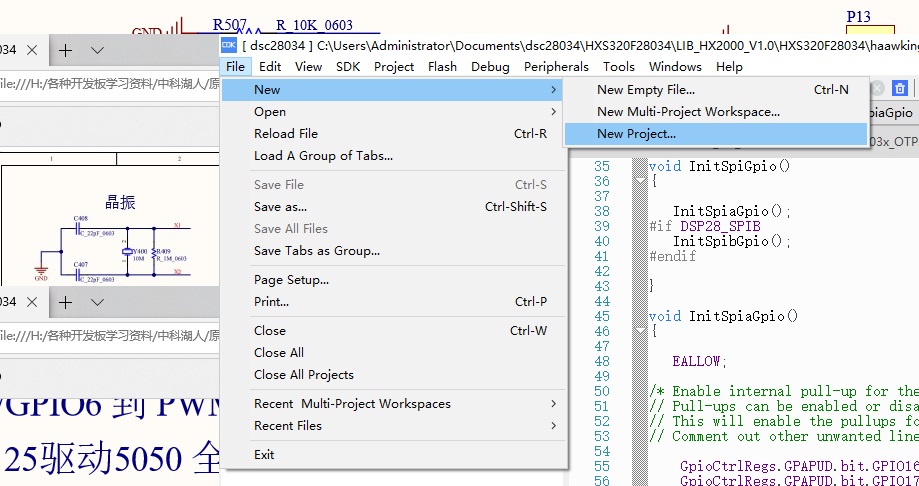
一中科开发环境搭建
1.下载地址http://haawking.cn/zyxz
其中包括有IDE:Haawking-IDE-win64-V1.8.2 下载后安装,其他不用安装
示例工程
串口烧写工具
HX-LINK-DOWNLOADER
2.原理图下载地址http://haawking.cn/start28034
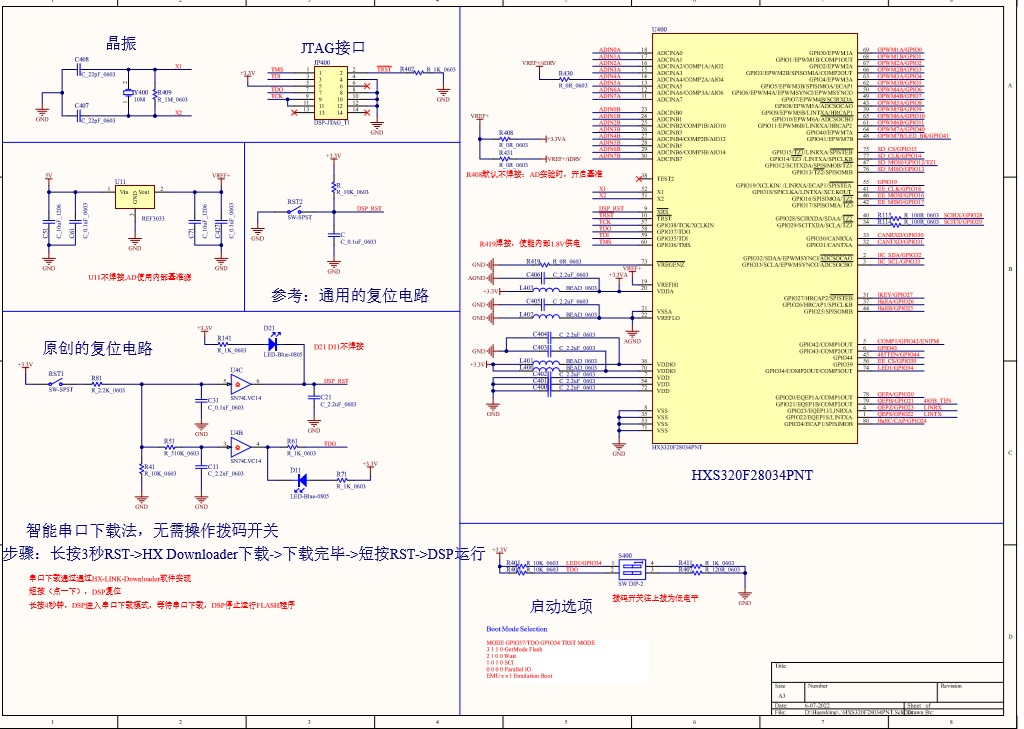
3.打开IDE
点击FILE→import。。。
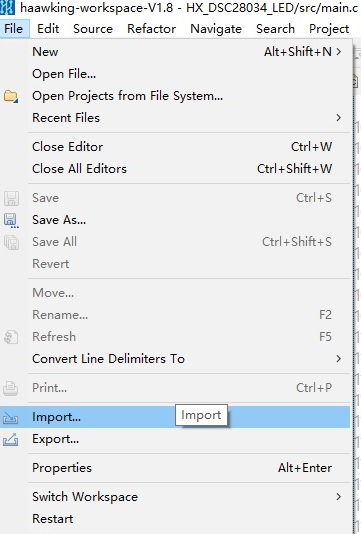
4.选择 GENERAL下的existing projrcts into workspace,再点击next
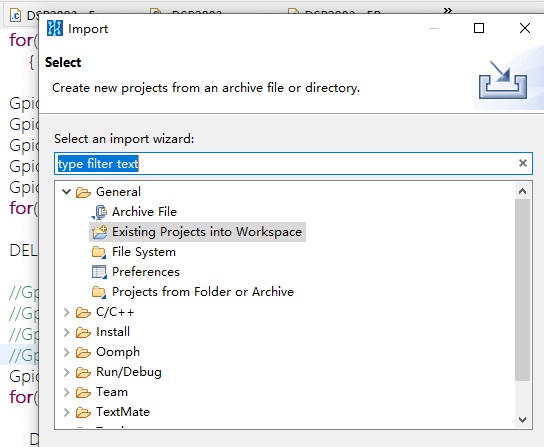
5.选择好的下载的示例工程,点击完成
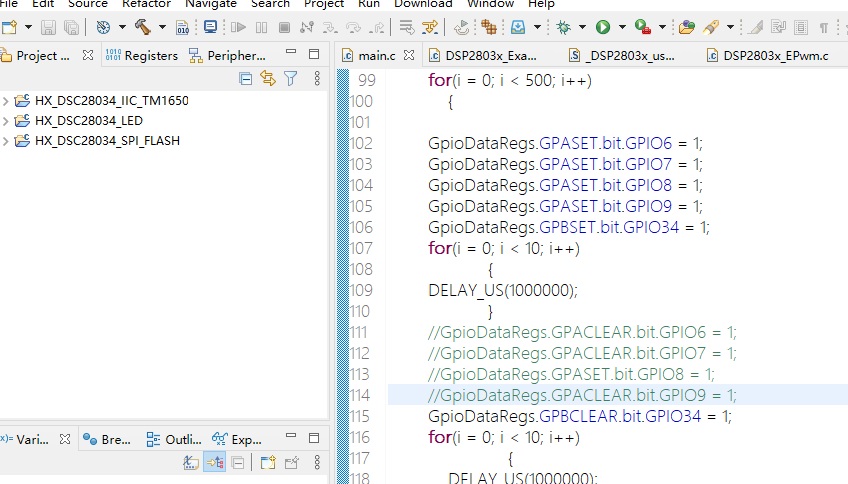
6.通过原理图我们可以知道
GPIO7对应红灯
GPIO8对应绿灯
GPIO9对应蓝灯
另外要把J2 的 1和2短接,使能SN74HC125
要把J2 的 3和4短接,使LED灯接地。
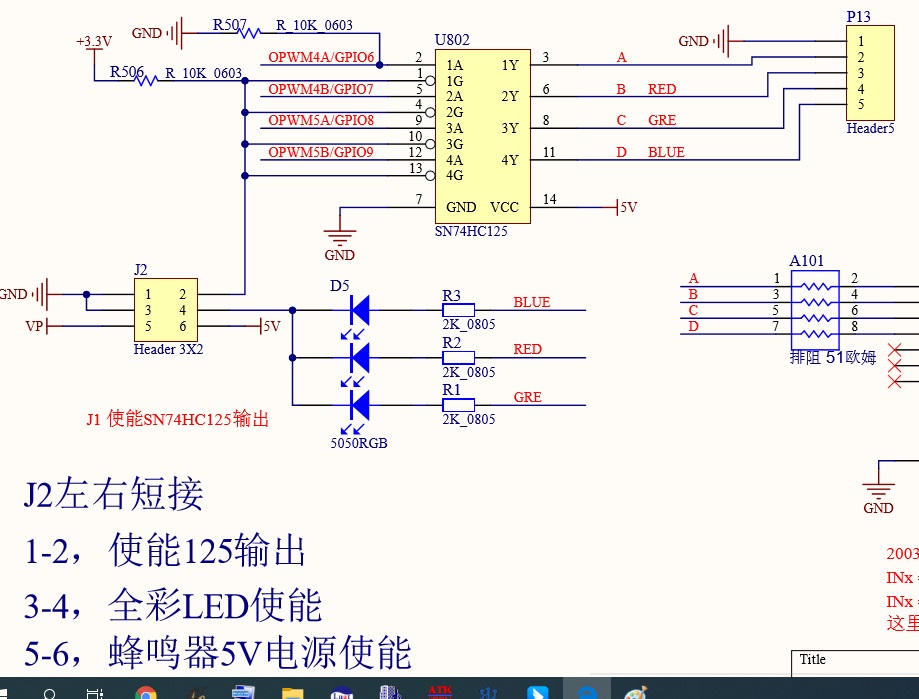
7.书写代码
int main(void)
{
uint32_t i;
/*将PLL配置成10倍频1分频,配置系统时钟为120M */
InitSysCtrl();
DINT;
InitPieCtrl(); /* 初始化PIE 控制寄存器 */
IER = 0x0000;
IFR = 0x0000;
InitPieVectTable();
InitKEY();
InitLED();
GpioDataRegs.GPBSET.bit.GPIO41 = 1;
/* Disable CPU interrupts and clear all CPU interrupt flags: */
while(1)
{
for(i = 0; i < 500; i++)
{
GpioDataRegs.GPASET.bit.GPIO6 = 1;
GpioDataRegs.GPASET.bit.GPIO7 = 1;
GpioDataRegs.GPASET.bit.GPIO8 = 1;
GpioDataRegs.GPASET.bit.GPIO9 = 1;
GpioDataRegs.GPBSET.bit.GPIO34 = 1;
for(i = 0; i < 10; i++)
{
DELAY_US(1000000);
}
//GpioDataRegs.GPACLEAR.bit.GPIO6 = 1;
//GpioDataRegs.GPACLEAR.bit.GPIO7 = 1;
//GpioDataRegs.GPASET.bit.GPIO8 = 1;
//GpioDataRegs.GPACLEAR.bit.GPIO9 = 1;
GpioDataRegs.GPBCLEAR.bit.GPIO34 = 1;
for(i = 0; i < 10; i++)
{
DELAY_US(1000000);
}
GpioDataRegs.GPBTOGGLE.bit.GPIO41 = 1;
}
/* GpioDataRegs.GPBTOGGLE.bit.GPIO34 = 1;
GpioDataRegs.GPBTOGGLE.bit.GPIO43 = 1;
for(i = 0; i < 500; i++)
{
DELAY_US(1000);
}
if(GpioDataRegs.GPADAT.bit.GPIO27 == 0)
{
GpioDataRegs.GPBCLEAR.bit.GPIO41 = 1;
}
else
{
GpioDataRegs.GPBSET.bit.GPIO41 = 1;
}
*/
}
return 0;
}
//----------------------------------------------------------------------------
/******************************************************************
函数名:voidInitLED(void)
参 数:无
返回值:无
作 用:配置GPIO41、GPIO43、GPIO34为输出模式
******************************************************************/
void InitLED(void)
{
EALLOW;
GpioCtrlRegs.GPAMUX1.bit.GPIO6 = 0; /* 普通IO,对应D400,LED灯 */
GpioCtrlRegs.GPADIR.bit.GPIO6 = 1; /* 输出 */
GpioCtrlRegs.GPAMUX1.bit.GPIO7 = 0; /* 普通IO,对应D401,LED灯 */
GpioCtrlRegs.GPADIR.bit.GPIO7 = 1; /* 输出 */
GpioCtrlRegs.GPAMUX1.bit.GPIO8 = 0; /* 普通IO,对应D402,LED灯 */
GpioCtrlRegs.GPADIR.bit.GPIO8 = 1; /* 输出IO */
GpioCtrlRegs.GPAMUX1.bit.GPIO9 = 0; /* 普通IO,对应D402,LED灯 */
GpioCtrlRegs.GPADIR.bit.GPIO9 = 1; /* 输出IO */
GpioCtrlRegs.GPBMUX1.bit.GPIO34 = 0; /* 普通IO,对应D402,LED灯 */
GpioCtrlRegs.GPBDIR.bit.GPIO34 = 1; /* 输出IO */
GpioCtrlRegs.GPBMUX1.bit.GPIO41 = 0; /* 普通IO,对应D402,LED灯 */
GpioCtrlRegs.GPBDIR.bit.GPIO41 = 1; /* 输出IO */
EDIS;
}
--------------------------------------------------------------------------------------------------------------
-------------------------------------------------------------------------------------------------------------
------------------------------------------------------------------------------------------------------------------
二平头哥开发ide
1.ide下载地址https://occ.t-head.cn/community/download?id=575997419775328256
2.安装后打开ide
3.点击FILE→new→new project
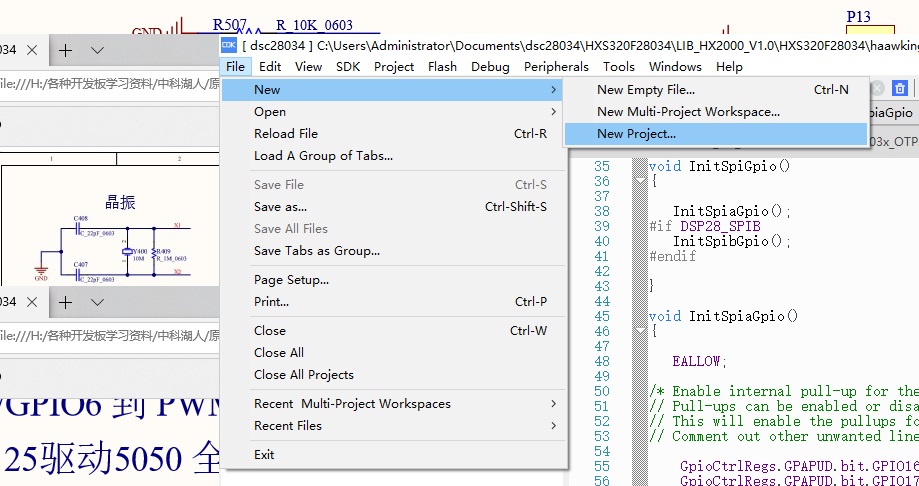
声明:本文内容及配图由入驻作者撰写或者入驻合作网站授权转载。文章观点仅代表作者本人,不代表电子发烧友网立场。文章及其配图仅供工程师学习之用,如有内容侵权或者其他违规问题,请联系本站处理。
举报投诉
-
中科昊芯
+关注
关注
5文章
80浏览量
5153 -
开发板试用
+关注
关注
3文章
301浏览量
2091
发布评论请先 登录
相关推荐
有奖丨米尔 瑞芯微RK3576开发板免费试用
米尔与瑞芯微合作发布的新品基于瑞芯微RK3576应用处理器的MYD-LR3576开发板免费试用活动来啦~~米尔提供了7块价值849元的MYD-LR3576

【RA-Eco-RA2E1-48PIN-V1.0开发板试用】开发板介绍和环境搭建
前言
非常感谢官方以及RA生态社区给予的评测机会,下面我将就此款开发板做一系列评测,希望大家多多交流
开发板简单介绍
RA-Eco-RA2E1-48PIN-V1.0以瑞萨R7FA
发表于 11-09 17:16
【RA-Eco-RA2E1-48PIN-V1.0开发板试用】开发板介绍&环境搭建
前言
非常感谢官方以及RA生态社区给予的评测机会,下面我将就此款开发板做一系列评测,希望大家多多交流
开发板简单介绍
RA-Eco-RA2E1-48PIN-V1.0以瑞萨R7FA
发表于 11-09 17:09
【RA-Eco-RA2E1-48PIN-V1.0开发板试用】简介、环境搭建、工程测试
【RA-Eco-RA2E1-48PIN-V1.0开发板试用】简介、环境搭建、工程测试
本文主要介绍了 RA-Eco-RA
发表于 11-05 15:47
【RA-Eco-RA0E1-32PIN-V1.0开发板试用】开箱+环境搭建 终于会用HAL框架了,环境搭建玩成了!
【RA-Eco-RA0E1-32PIN-V1.0开发板试用】开箱+环境搭建终于会用HAL框架了,环境搭建
发表于 11-01 13:18
【AG32开发板体验连载】AG32开发板初体验-项目概述
AG32开发板初体验-项目概述
说明
非常感谢平台以及合作方提供的这次试用机会,一直想找一款MCU+FPGA的芯片方案终于让我找到了,迫不及待的申请试用有幸被选中。
AG32
发表于 10-21 23:55
瑞芯微RK3566鸿蒙开发板Ubuntu虚拟机环境搭建教程,触觉智能Purple Pi OH主板
本文适用于Ubuntu虚拟机环境搭建教程学习,设备为触觉智能开发的瑞芯微RK3566开发板,型号Purple Pi OH。是Laval官方社

瑞芯微RK3566鸿蒙开发板Ubuntu虚拟机环境搭建教程,触觉智能Purple Pi OH主板
本文适用于Ubuntu虚拟机环境搭建教程学习,设备为触觉智能开发的瑞芯微RK3566开发板,型号Purple Pi OH。是华为Laval官

PyTorch深度学习开发环境搭建指南
PyTorch作为一种流行的深度学习框架,其开发环境的搭建对于深度学习研究者和开发者来说至关重要。在Windows操作系统上
fpga开发板与linux开发板区别
FPGA开发板与Linux开发板是两种不同的硬件开发平台,各自具有不同的特点和应用场景。在以下的文章中,我将详细介绍FPGA开发板和Linu




 【中科昊芯Start_DSC28034PNT湖人开发板试用体验】2种开发环境的搭建,以及5050led
【中科昊芯Start_DSC28034PNT湖人开发板试用体验】2种开发环境的搭建,以及5050led
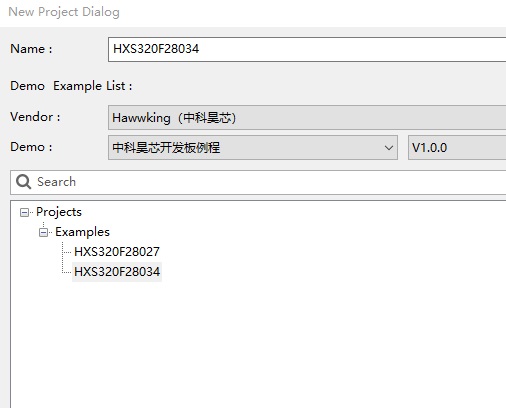











评论